Hentikan laman web daripada menghantar pemberitahuan di Chrome
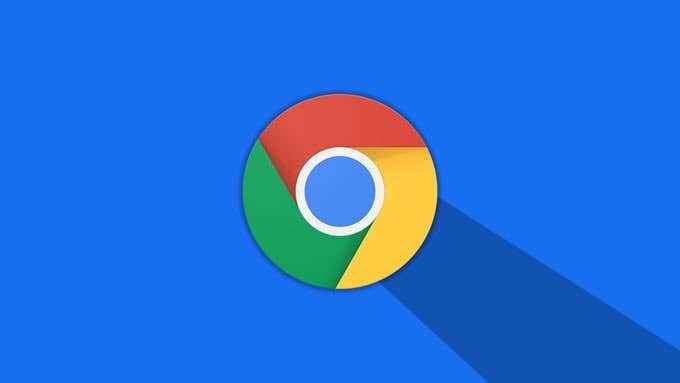
- 4498
- 325
- Don Will
Google Chrome secara praktikal diterima secara universal sebagai pelayar terbaik untuk pengguna desktop dan komputer riba. Sekiranya anda sekitar 10 tahun yang lalu, sejurus selepas pembebasan Chrome, itu masih takhta Firefox. Sekiranya kita kembali 10 tahun lagi, Internet Explorer mengalahkan Netscape. Betapa cepatnya keadaan berubah, betul?
Menghidupkan kembali jam, penyemak imbas tidak begitu "kuat" seperti sekarang. Bar alat di sekitar ketika itu, tetapi plugin dan sambungan lebih kuat sekarang dari sebelumnya. Hari ini, penyemak imbas anda boleh melakukan banyak perkara yang sejuk untuk anda-termasuk memberitahu anda untuk apa sahaja tujuan yang anda boleh fikirkan.
Isi kandungan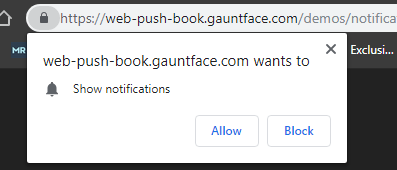
Prompt ini muncul di bawah bar alamat di Chrome, di atas bar penanda halaman (jika didayakan). Kadang-kadang, ini muncul sepenuhnya secara rawak dan tidak diminta-biasanya, dalam kes ini, lebih baik untuk menutup segera atau menyekat mereka. Walau bagaimanapun, kadang -kadang anda akan melihat permintaan ini apabila anda cuba mengaktifkan ciri tertentu di laman web.
Chrome menggunakan sesuatu yang disebut pemberitahuan "roti bakar". Roti bakar adalah elemen tetingkap yang tidak modal dan tidak mengganggu yang memaparkan teks sebelum tamat tempoh secara automatik. Ini telah menjadi sangat popular baru.
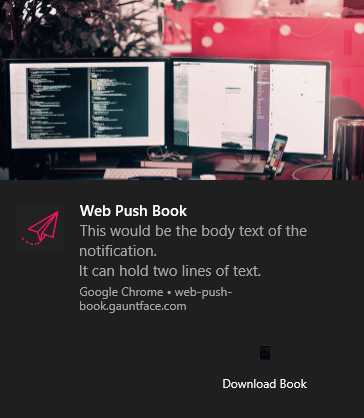
Pemberitahuan roti bakar Chrome boleh menjadi sangat mantap. Mereka boleh memasukkan imej, teks, ikon, butang tindakan, dan banyak lagi.
Contoh perkhidmatan web yang meletakkan sistem pemberitahuan Chrome untuk kegunaan yang baik adalah Keepa. Keepa membolehkan anda menjejaki harga produk di Amazon dan memberi amaran kepada anda ketika mereka mencapai ambang tertentu. Di Google Chrome, pengguna boleh memilih untuk menerima pemberitahuan apabila ini berlaku.
Cara menghentikan laman web daripada menghantar pemberitahuan Chrome
Anda mungkin mendapati diri anda berada dalam situasi di mana anda telah membolehkan pemberitahuan untuk laman web yang akhirnya menjadi agak menjengkelkan. Daripada pergi ke laman web dan bergantung kepada mereka untuk mempunyai cara terbina dalam untuk melumpuhkan pemberitahuan mereka, anda boleh pergi terus ke tetapan Google Chrome untuk mengawal ini.
Langkah pertama adalah mengakses tetapan Google Chrome dengan masuk ke Tetapan menu.
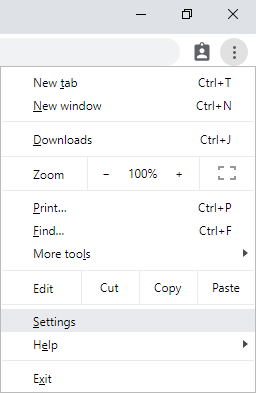
Tatal ke bahagian bawah halaman ini dan klik Lanjutan. Jadual pertama yang anda lihat dilabelkan Privasi dan keselamatan.

Dalam jadual ini, klik pada Tetapan tapak baris. Ini akan membawa anda ke halaman dengan jadual yang sama, dan di dalamnya, cari dan klik Pemberitahuan.

Ini adalah pilihan kelima baris dari bahagian atas.
Pada halaman berikut, anda akan mempunyai senarai semua domain yang anda dibenarkan atau disekat pemberitahuan. Untuk menyekat pemberitahuan dari laman web yang pernah anda biarkan, klik pada ikon menu hamburger dan pilih Blok. Anda boleh melakukan perkara yang sama untuk pemberitahuan yang disekat yang anda mahu biarkan sebaliknya memilih Benarkan.

Di sebelah kiri ikon menu hamburger untuk setiap domain yang disekat dan dibenarkan akan menjadi ikon anak panah yang betul. Mengklik di atasnya akan membolehkan anda membersihkan data dari laman web itu, menetapkan semula semua kebenaran, atau menetapkan semula setiap kebenaran individu. Kebenaran ini termasuk keutamaan untuk lokasi, kamera, mikrofon, bunyi, dan membenarkan kilat di Chrome.
Walaupun ia tersembunyi jauh dalam tetapan Chrome, anda akhirnya dapat mengembalikan penyemak imbas anda dengan mengikuti panduan ini! Jangan risau jika anda secara tidak sengaja membenarkan atau menyekat laman web daripada menghantar pemberitahuan anda-ia boleh dibatalkan dengan menggunakan langkah-langkah ini.
- « Cara Memperbaiki Ralat Sambungan Anda Bukan Peribadi di Google Chrome
- Buat distro Linux Live tersuai dengan Linux Live Kit »

